对于要DIY的童鞋来说,建模是少不了的,很多的造型甚至配件要想在网上淘到也是不大现实的,所以最好的办法是自己建模,然后通过3D打印来完成,那么solidworks必然成为首选。
对于有无CAD或者3Dmax基础的人来说学习solidworks基本没有差别,相反,我感觉比CAD和3Dmax更容易上手,更容易实现我们DIY的建模。根据我的摸索,感觉下面的几点了解清楚非常利于solidworks的操作。
一、三维建模的常规操作流程
(1)选取绘图平面
(2)进入草图绘制
(3)大致绘制草图
(4)尺寸标注、添加几何关系
(5)退出草图绘制
(6)进行特征操作
重复上述步骤完成三维的建模。
二、三维图和草图的相互切换
一般对于新手而言,知道如何完成拉伸进入三维模式,但拉伸后发现平面图有问题重新回到平面图就不会了,其实,在导航栏中有选择实体,调出右键菜单。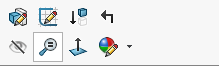
右键菜单中第一个图标就是编辑实体,第二就是编辑平面草图。
当然,我们还可以直接在导航栏中选择实体或者草图来进行编辑: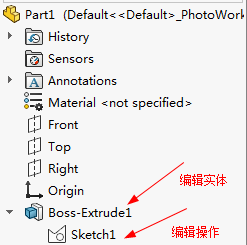
三、在三维物体某面上添加平面草图
1、选择三维实体
一、如果文件中只有一个实体,那么就可以简单粗暴的用CTRL+A来选择整个实体。
二、如果有几个实体,可以通过鼠标左键点选一个实体,然后通过下面的导航条来选择整个实体或者实体的一部分。如下图: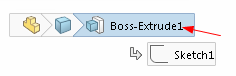
提示:选择实体后,我们在编辑区域的左上角,可以看到上图的图标导航,说明此时选择的是拉伸凸台。
2、选择面
选择面和选择线是SolidWorks中默认的模式,直接点选即可。
下面是选择了面: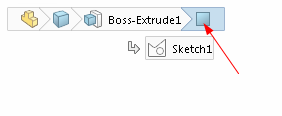
在一个面上建立草图常常会用到这个操作。
下面是选择了线: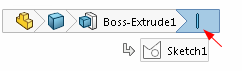
为实体添加圆角倒角常常会要求在实体上选择线。
3、添加平面草图
(1)、选择一个面或者一个视图或者一个基准面后,我们可以开始一个新的草图绘制。
(2)、可以直接通过点击实体的某一个面弹出菜单中的编辑草图按钮进入编辑草图。
4、学会利用视图中心绘图
solidworks提供了视图中心的捕捉,这个非常重要,CAD和3dmax需要通过位置尺寸参数来修改才能达到图形中心和视图中心对齐。视图中心与草图中心对齐有利于后续的各种操作: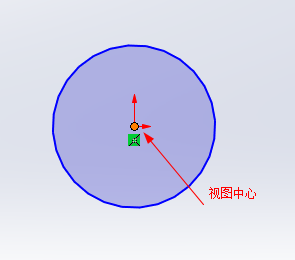
5、拉伸凸台方向及深度的鼠标操作
当点击拉伸按钮后,我们可以通过键盘来设置拉伸方向也可以通过点击下图的灰色箭头来直接调整凸台拉伸的方向及深度:
点选后,灰色箭头变为紫红色,如下图:
6、(正视快捷)一个快速切换选择面为基准面的快捷方式
这个切换到当前选择平面的正视图的图标非常有用,所以几乎在所有的右键菜单中都有这个图标。
7、建立自定义基准面
在实现转换实体引用的时候,我们可以利用自己建立的基准面来实现轮廓线投影。
来源:CSDN
作者:河西石头
链接:https://blog.csdn.net/haigear/article/details/103471972